स्क्रीनकास्ट-ओ-मैटिक (2024) के शीर्ष 5 विकल्प
आजकल, आपके कंप्यूटर के दैनिक उपयोग के दौरान, आपको अक्सर इस पर स्क्रीन कैप्चर करने की आवश्यकता होगी। स्क्रीनकास्ट-ओ-मैटिक एक बहुत लोकप्रिय ऑनलाइन स्क्रैचिंग टूल है जो आपको आसानी से वीडियो रिकॉर्ड करने में मदद कर सकता है। यह मुफ्त स्क्रीन रिकॉर्डर आपको 15 मिनट की लंबी रिकॉर्डिंग करने की अनुमति देता है। क्या अधिक है, यह आपको कई ऑडियो ट्रैक जोड़ने की अनुमति देता है। क्योंकि यह एक ऑनलाइन स्क्रीन कैप्चर टूल है, इसलिए डाउनलोड करने की कोई आवश्यकता नहीं है। यह जल्दी से एक वीडियो रिकॉर्डिंग शुरू करने के लिए सुविधाजनक है।

हालाँकि, जैसा कि आप देख सकते हैं, Screencast-O-Matic केवल आपको 15 मिनट तक सीमित वीडियो पर कब्जा करने की अनुमति देता है। इसके अलावा, कई उपयोगकर्ता इंटरनेट पर स्क्रेंकास्ट-ओ-मैटिक समस्याओं के बारे में शिकायत करते हैं। यह देखते हुए, इस पोस्ट में, हम आपको स्क्रेन्कास्ट-ओ-मैटिक की एक विस्तृत समीक्षा देना चाहते हैं और आपको बताते हैं कि इस मुफ्त स्क्रीन रिकॉर्डर का उपयोग कैसे करें। इसके अलावा, हम सलाह देते हैं 5 महान स्क्रेनेकास्ट-ओ-मैटिक विकल्प आपकी रिकॉर्डिंग बेहतर करने में आपकी सहायता करने के लिए।
भाग 1. स्क्रेन्कास्ट-ओ-मैटिक समीक्षा
स्क्रीनकास्ट-ओ-मैटिक सबसे लोकप्रिय स्क्रीन रिकॉर्डिंग सॉफ़्टवेयर में से एक है जो रिकॉर्डिंग करके अद्भुत वीडियो बनाने में आपकी सहायता कर सकता है। इसमें उच्च गुणवत्ता के साथ आपकी स्क्रीन या वेब कैमरा रिकॉर्ड करने की क्षमता है। यह एक मल्टी-प्लेटफ़ॉर्म स्क्रीन रिकॉर्डर है और विंडोज, मैकओएस, क्रोमबुक और आईओएस के साथ संगत है। दरअसल, स्क्रेंनेकास्ट-ओ-मैटिक फ्री और पेड दोनों वर्जन देता है।

मुफ्त वेब-आधारित एप्लिकेशन का उपयोग करने के लिए, आप सीधे इसकी आधिकारिक साइट पर जा सकते हैं और रिकॉर्डिंग के लिए एक रिकॉर्डर एक्सटेंशन स्थापित कर सकते हैं। जैसा कि ऊपर उल्लेख किया गया है, मुफ्त संस्करण केवल आपको 15 मिनट की फ़ाइल कैप्चर करने की अनुमति देता है। क्या बुरा है, पर कब्जा कर लिया वीडियो एक वॉटरमार्क रखा जाएगा। आपको सीमाओं को तोड़ने के लिए प्रो संस्करण में अपग्रेड करना होगा। यदि आपके पास सशुल्क योजनाओं में से एक है, तो आप बिना किसी समय सीमा के उच्च-गुणवत्ता वाले वीडियो रिकॉर्ड कर सकते हैं। क्या अधिक है, प्रो संस्करण आपको संपादन सुविधाएँ प्रदान करता है।
Screencast-O-Matic में कंप्यूटर मॉनीटर, वेबकैम या दोनों से कब्जा करने की क्षमता है। यह आपको संपूर्ण स्क्रीन या अपनी आवश्यकता के आधार पर अनुकूलित क्षेत्र के साथ वीडियो रिकॉर्ड करने में सक्षम बनाता है। रिकॉर्डिंग करते समय, आपको वेबकैम को जोड़ने और अपने वीडियो को अनुकूलित करने के लिए कथन का उपयोग करने की अनुमति है। यह स्क्रीन रिकॉर्डर आपको 1080p / 720p HD या कम रिज़ॉल्यूशन में रिकॉर्ड करने में सक्षम बनाता है।
Screencast-O-Matic का उपयोग कैसे करें:
यह भाग आपको दिखाएगा कि अपने कंप्यूटर पर वीडियो रिकॉर्ड करने के लिए इस फ्री स्क्रेन्कास्ट-ओ-मैटिक संस्करण का उपयोग कैसे करें। ऑनलाइन वेब-आधारित स्क्रीन रिकॉर्डर को डाउनलोड करने की आवश्यकता नहीं है। तो आप इसकी आधिकारिक साइट पर जा सकते हैं और अपनी रिकॉर्डिंग शुरू कर सकते हैं।
चरण 1। अपना ब्राउज़र खोलें और स्क्रेन्कास्ट-ओ-मैटिक की आधिकारिक साइट पर जाएं। फिर फ्री बटन के लिए स्टार्ट रिकॉर्डिंग पर क्लिक करें। इस चरण के दौरान, आपको स्क्रीन रिकॉर्डर के लिए एक लांचर स्थापित करने की आवश्यकता है।
रिकॉर्डिंग शुरू करने के लिए लॉन्च फ्री रिकॉर्डर बटन पर क्लिक करें। एक नई पॉप-अप विंडो होगी। ऑपरेशन की पुष्टि करने के लिए आपको "ओपन स्क्रीन रिकॉर्डर लॉन्चर" पर क्लिक करना होगा।
चरण 2। जब आप मुख्य इंटरफ़ेस दर्ज करते हैं, तो आपको पहले रिकॉर्डिंग स्रोत और क्षेत्र सेट करना चाहिए। इसके अलावा, आपको रिकॉर्डिंग आकार, कथन और ऑडियो सेटिंग्स का चयन करने की आवश्यकता है। क्या अधिक है, आप विभिन्न आदेशों के लिए हॉटकीज़ सेट करने के लिए प्राथमिकताएँ क्लिक कर सकते हैं।
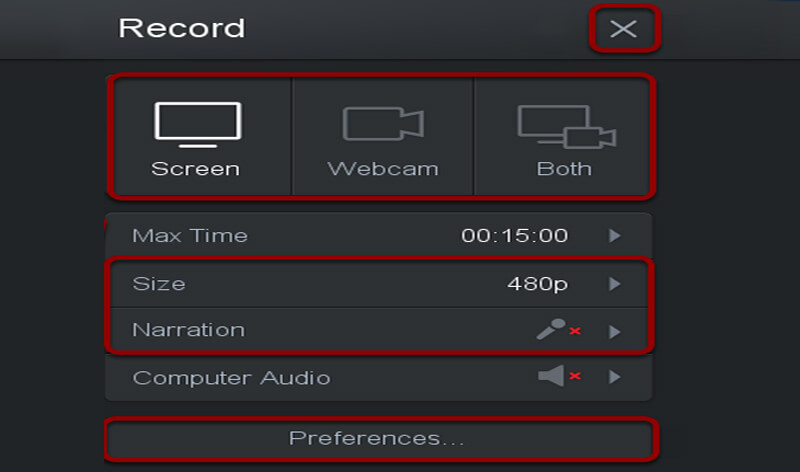
आपको रिकॉर्डिंग विंडो के आकार को मैन्युअल रूप से बदलने की अनुमति है। यदि आप रिकॉर्डिंग विंडो के स्थान को बदलना चाहते हैं, तो इसे स्थानांतरित करने के लिए केंद्रीय तीर पर क्लिक करें और खींचें।
चरण 3। इन सभी सेटिंग्स के बाद, आप अपने कंप्यूटर पर वीडियो रिकॉर्डिंग शुरू करने के लिए लाल “Rec” बटन पर क्लिक कर सकते हैं। जब आप प्रक्रिया समाप्त करना चाहते हैं तब आप फिर से बटन दबा सकते हैं।
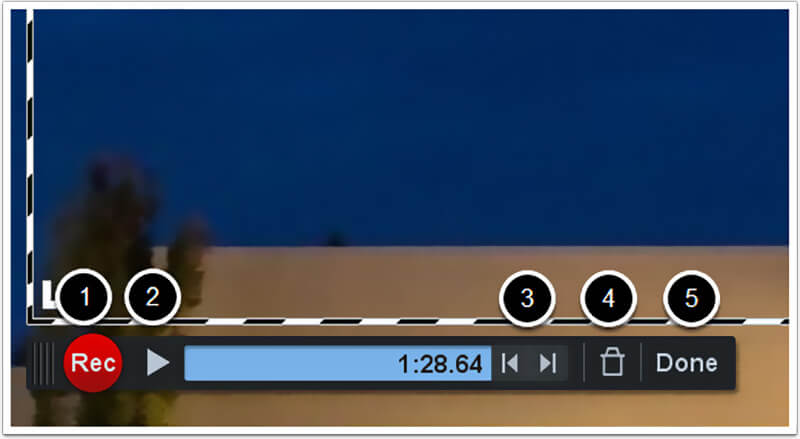
भाग 2. शीर्ष 5 स्क्रेन्कास्ट-ओ-मैटिक विकल्प
आप Screencast-O-Matic का एक मूल परिचय प्राप्त कर सकते हैं और अपने कंप्यूटर पर वीडियो रिकॉर्ड करने के लिए इसका उपयोग करना सीख सकते हैं। मामले में आप इसके प्रदर्शन से संतुष्ट नहीं हैं, यहाँ हम अनुशंसा करते हैं 5 सर्वश्रेष्ठ स्क्रेनेकास्ट-ओ-मैटिक आप के लिए विकल्प। अपेक्षाकृत बोल, वे आपको एक बेहतर स्क्रीन रिकॉर्डिंग अनुभव दे सकते हैं।
नंबर 1 बेस्ट स्क्रेनेकास्ट-ओ-मैटिक विकल्प - स्क्रीन रिकॉर्डर
सबसे पहले, हम आपको शक्तिशाली वीडियो और ऑडियो रिकॉर्डिंग सॉफ्टवेयर से परिचित कराना चाहते हैं, स्क्रीन अभिलेखी तुम्हारे लिए। इसमें 4K UHD, 1080p / 720p HD और आम वीडियो को आसानी से रिकॉर्ड करने की क्षमता है। स्क्रीन रिकॉर्डर आपको कंप्यूटर स्क्रीन, वेब कैमरा, सिस्टम ऑडियो और माइक्रोफोन / स्पीकर से स्क्रीन कैप्चर करने में सक्षम बनाता है। आप ऑनलाइन वीडियो सहेजना चाहते हैं, अपने पसंदीदा संगीत को कैप्चर करना चाहते हैं, अपने गेमप्ले को रिकॉर्ड करना चाहते हैं या अन्य रिकॉर्डिंग करना चाहते हैं, यह स्क्रेन्कास्ट-ओ-मैटिक विकल्प एक बेहतर विकल्प होगा।

विशेषताएं:
- उच्च गुणवत्ता के साथ विंडोज 10/8/7 पीसी और मैक पर वीडियो ऑडियो रिकॉर्ड करें।
- बिना वॉटरमार्क के साथ 3840 x 2160 रिज़ॉल्यूशन तक 4K UHD वीडियो रिकॉर्डिंग का समर्थन करें।
- किसी भी फ़ाइल आकार या समय सीमा के बिना पूर्ण स्क्रीन, विंडो या चयनित क्षेत्र के साथ वीडियो कैप्चर करें।
- ऑनलाइन लाइव वीडियो, 2 डी / 3 डी गेमप्ले, वेब कैमरा, वीडियो / ऑडियो चैट, संगीत और बहुत कुछ कैप्चर करें।
- कम सीपीयू, जीपीयू और रैम के साथ वीडियो रिकॉर्ड करने के लिए उन्नत हार्डवेयर त्वरण प्रौद्योगिकी।
- कम सीपीयू, जीपीयू और रैम के साथ वीडियो रिकॉर्ड करने के लिए उन्नत हार्डवेयर त्वरण प्रौद्योगिकी। शक्तिशाली रिकॉर्डिंग / संपादन सुविधाओं और आउटपुट किसी भी लोकप्रिय प्रारूप में सामग्री पर कब्जा कर लिया।
यह आसानी से उपयोग किया जाने वाला वीडियो रिकॉर्डर आपके कंप्यूटर पर वास्तव में मूल छवि और ध्वनि की गुणवत्ता के साथ हुई किसी भी गतिविधि को पकड़ने में आपकी मदद कर सकता है। रिकॉर्डिंग करते समय या रिकॉर्डिंग के बाद, आपको कैप्चर वीडियो को कस्टम करने के लिए कुछ बुनियादी संपादन सुविधाओं की पेशकश की जाती है वीडियो की गुणवत्ता में सुधार.
कोई समय या फ़ाइल आकार सीमा नहीं है। इससे भी महत्वपूर्ण बात, जैसा कि आप देख सकते हैं, यह Screencast-O-Matic विकल्प नवीनतम त्वरण प्रौद्योगिकी के साथ बनाया गया है। यह गारंटी देता है कि आप आसानी से वीडियो गेम, गेमप्ले और रिकॉर्डिंग अनुभव प्राप्त कर सकते हैं। बस इसे मुफ्त डाउनलोड करें और एक कोशिश है।
NO.2 स्क्रेकेनस्ट-ओ-मैटिक विकल्प - स्क्रीन रिकॉर्डर
ShareX एक लोकप्रिय मुफ्त स्क्रीन रिकॉर्डिंग सॉफ्टवेयर है जो उच्च गुणवत्ता के साथ आपके कंप्यूटर स्क्रीन पर प्रदर्शित कुछ भी कैप्चर करने में आपकी मदद कर सकता है। रिकॉर्डिंग बनाने के लिए यह एक शानदार स्क्रेन्कास्ट-ओ-मैटिक विकल्प हो सकता है। वास्तव में, ShareX आपको एक बेहतर रिकॉर्डिंग अनुभव दे सकता है। यह Screencast-O-Matic की सभी बुनियादी कैप्चर विशेषताओं को वहन करता है। लेकिन यह उन पर कुछ सीमाएं नहीं लगाएगा।

ShareX के साथ, आप पूर्ण स्क्रीन, विंडो या अनुकूलित क्षेत्र के साथ एक वीडियो रिकॉर्ड कर सकते हैं। इसके अलावा, यह एक "स्वचालित कैप्चर" सुविधा प्रदान करता है। फ्री स्क्रेन्कास्ट-ओ-मैटिक से बेहतर, शेयरएक्स आपको कई संपादन कार्य देता है। आप वीडियो प्रभावों को समायोजित कर सकते हैं, चित्र जोड़ सकते हैं या अपनी पसंद के अनुसार अन्य ऑपरेशन कर सकते हैं। आप अपनी रिकॉर्डिंग को MP4 या GIF फ़ाइल के रूप में सहेज सकते हैं। या आप इसे सीधे YouTube पर साझा कर सकते हैं।
NO.3 स्क्रेन्कास्ट-ओ-मैटिक विकल्प - ओपन ब्रॉडकास्टर सॉफ्टवेयर
ब्रॉडकास्टर सॉफ्टवेयर खोलें (OBS) लोकप्रिय मुफ्त स्क्रीन रिकार्डर में से एक है। यह एक बहुत प्रसिद्ध लाइव स्ट्रीमिंग और वीडियो रिकॉर्डिंग प्लेटफॉर्म है। यह स्क्रेन्कास्ट-ओ-मैटिक विकल्प आपको किसी भी वॉटरमार्क और समय सीमा के बिना आपके कंप्यूटर पर किसी भी गतिविधियों को पकड़ने के लिए मुफ्त रिकॉर्डिंग सेवाएं प्रदान करता है। OBS एक ओपन सोर्स वीडियो रिकॉर्डर है और विंडोज 10/8/7, मैक और लिनक्स के साथ संगत है।

Screencast-O-Matic के विकल्प के रूप में, यह मुफ्त रिकॉर्डिंग सॉफ्टवेयर आपको संपूर्ण स्क्रीन या चयनित क्षेत्र के साथ वीडियो रिकॉर्ड करने में सक्षम बनाता है। यह आपको विंडो कैप्चर, इमेज और वेबकैम सामग्री के साथ रिकॉर्डिंग बनाने का एक सरल तरीका प्रदान करता है। रिकॉर्डिंग भाग के लिए, यह स्क्रेन्कास्ट-ओ-मैटिक विकल्प 1080p और 60 एफपीएस तक उच्च गुणवत्ता की रिकॉर्डिंग की पेशकश कर सकता है।
NO.4 स्क्रेन्कास्ट-ओ-मैटिक के लिए वैकल्पिक - बैंडिकैम
Bandicam एक और लोकप्रिय स्क्रीन रिकॉर्डिंग सॉफ्टवेयर है जो एक शानदार स्क्रेंकास्ट-ओ-मैटिक विकल्प के रूप में काम कर सकता है। अन्य सिफारिशों के समान, बैंडिकैम आपको एक उच्च गुणवत्ता वाला स्क्रैचिंग अनुभव दे सकता है। यह आपको 120 एफपीएस तक वीडियो रिकॉर्ड करने की अनुमति देता है। आपको 3 प्रकार के रिकॉर्डिंग मोड, रिकॉर्डिंग स्क्रीन, गेम रिकॉर्डिंग मोड और डिवाइस रिकॉर्डिंग मोड दिए गए हैं।
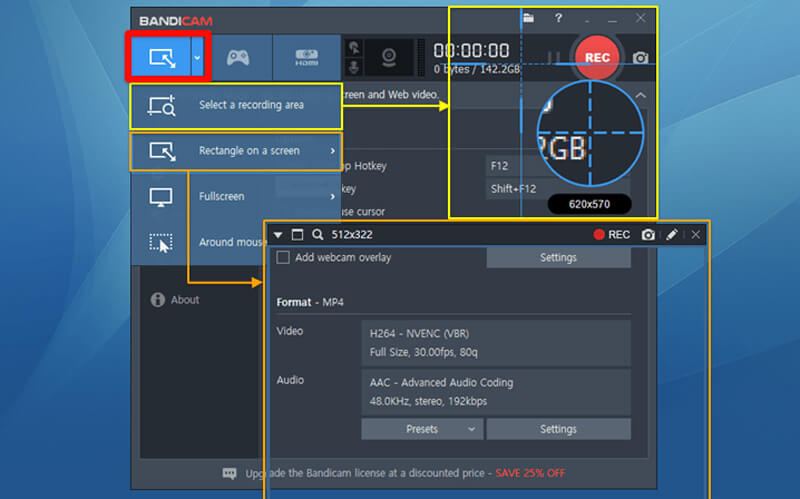
Bandicam एक शानदार वीडियो और गेमप्ले रिकॉर्डिंग टूल है। चाहे आप WOW, Minecraft, YouTube से ऑनलाइन वीडियो, ऑनलाइन मीटिंग, वीडियो कॉल या अन्य गतिविधियों को रिकॉर्ड करना चाहते हैं, Bandicam एक महान सहायक होगा। यह कम सीपीयू / जीपीयू / रैम उपयोग के साथ स्क्रीन पर कब्जा करने में सक्षम है। रिकॉर्ड किए गए वीडियो को आपकी सेटिंग के आधार पर AVI या MP4 में सहेजा जाएगा वॉटरमार्क जोड़िए यह करने के लिए।
NO.5 स्क्रेन्कास्ट-ओ-मैटिक विकल्प - केमटासिया स्टूडियो
कांतसिया स्टूडियो Screencast-O-Matic वैकल्पिक सूची की हमारी अंतिम सिफारिश है। यह स्क्रीन रिकॉर्डर विशिष्ट क्षेत्र, संपूर्ण विंडो और पूर्ण डेस्कटॉप स्क्रीन को आसानी से कैप्चर करना संभव बनाता है। आप उच्च वीडियो और ऑडियो गुणवत्ता के साथ वास्तव में वही कैप्चर कर सकते हैं जो आप कैप्चर करना चाहते हैं। क्या अधिक है, यह कुछ संपादन सुविधाओं से सुसज्जित है। आप उनका उपयोग एनिमेशन जोड़ने, प्रभावों को समायोजित करने और अधिक करने के लिए कर सकते हैं।
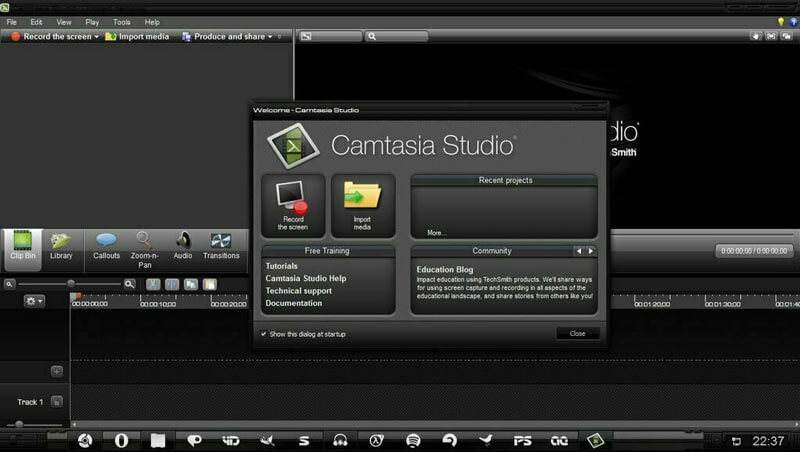
रिकॉर्डिंग सुविधा के अलावा, यह स्क्रेंकास्ट-ओ-मैटिक विकल्प आपको वीडियो और ऑडियो को अलग-अलग संपादित करने की अनुमति देता है। इसके अलावा, आपको अतिरिक्त फुटेज आयात करने और वेबकैम को शामिल करने की अनुमति है। इसका वीडियो एडिटर सिस्टम आपको रिकॉर्ड की गई सामग्री पर अधिक नियंत्रण दे सकता है। Camtasia Studio विंडोज और मैक दोनों सिस्टम को सपोर्ट करता है। एक बात जो आपको चिंता में डालनी चाहिए, वह यह है कि स्क्रेंकेस्ट-ओ-मैटिक की तरह, केमटासिया स्टूडियो ने भी कुछ सुविधाओं पर सीमाएं लगाई हैं।
निष्कर्ष
इस पोस्ट को पढ़ने के बाद, आप Screencast-O-Matic के बारे में अधिक जानकारी प्राप्त कर सकते हैं। हम आपको एक विस्तृत जानकारी देते हैं स्केरेन्कास्ट-ओ-मैटिक समीक्षा पहले भाग में। इसके अलावा, आप स्पष्ट रूप से जान सकते हैं कि अपने कंप्यूटर पर वीडियो रिकॉर्ड करने के लिए Screencast-O-Matic का उपयोग कैसे करें। यदि आप किसी भी सीमा के साथ स्क्रीन पर कब्जा करना चाहते हैं, तो हम आपका परिचय कराते हैं 5 सर्वश्रेष्ठ स्क्रेनेकास्ट-ओ-मैटिक विकल्प। आप प्रत्येक स्क्रीन रिकॉर्डर की बुनियादी सुविधाएँ प्राप्त कर सकते हैं और फिर अपना पसंदीदा चुन सकते हैं।
फिर, हम अत्यधिक सभी विशेषताओं की सलाह देते हैं स्क्रीन अभिलेखी तुम्हारे लिए। यह आपको सुनिश्चित करता है कि आप एक आरामदायक रिकॉर्डिंग अनुभव प्राप्त कर सकते हैं। इससे भी महत्वपूर्ण बात, आपको कैप्चर किए गए वीडियो को संपादित करने की अनुमति दी जाती है ताकि आपकी ज़रूरत पूरी हो। अब आप बिना किसी सीमा के अपने कंप्यूटर स्क्रीन पर प्रदर्शित किसी भी चीज़ को पकड़ने के लिए इसे डाउनलोड कर सकते हैं।


